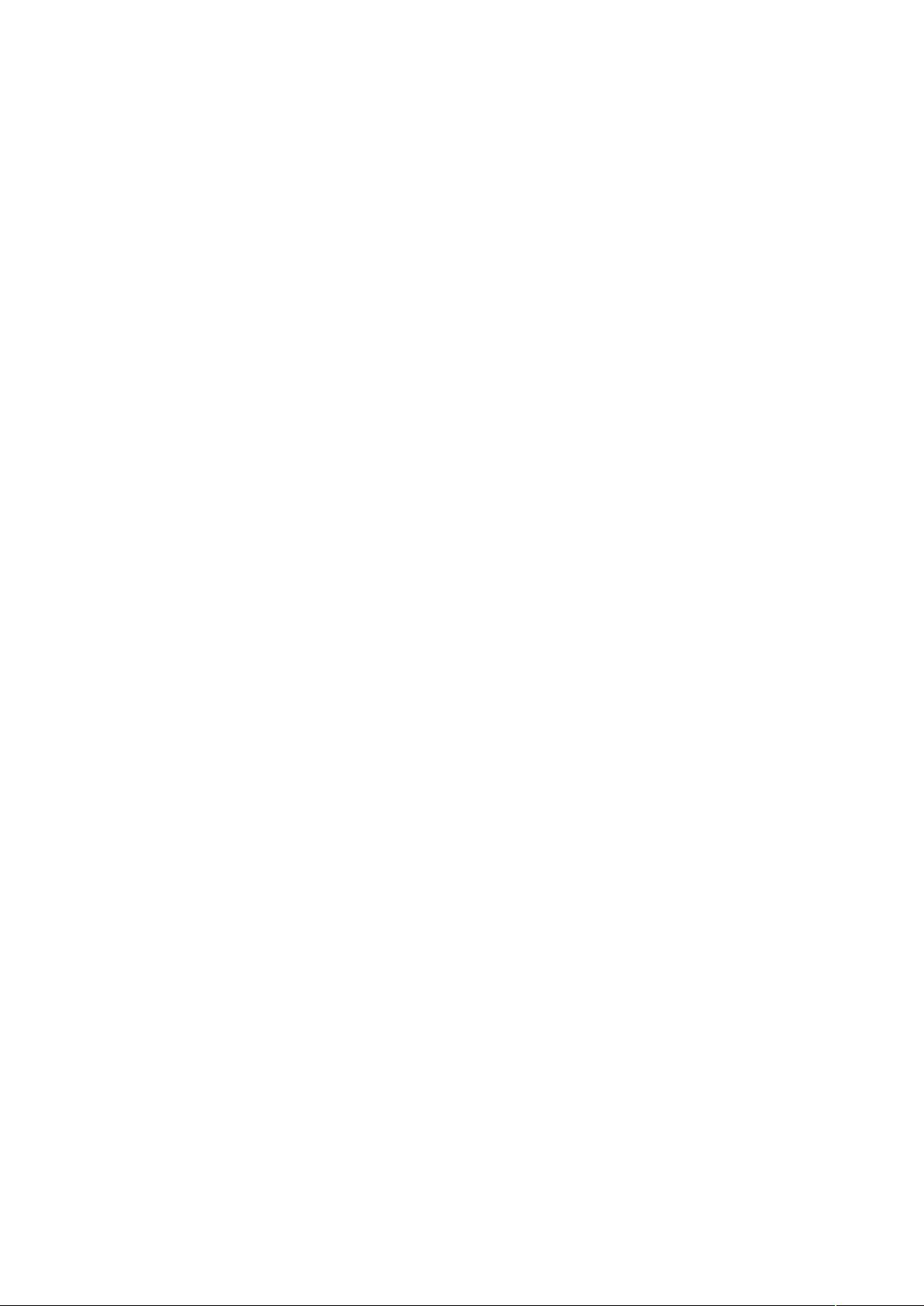Excel技巧揭秘:35招高效操作秘籍
需积分: 10 183 浏览量
更新于2024-07-26
1
收藏 73KB DOC 举报
"Excel表格的35招必学秘技"
Excel是Microsoft Office套件中的一个强大电子表格应用程序,被广泛用于数据分析、财务管理、项目管理等多个领域。熟练掌握Excel的高级技巧,可以极大地提高工作效率和数据处理能力。以下将详细介绍两个在Excel中提升效率的实用技巧。
1. **让不同类型数据用不同颜色显示**
这个技巧利用了Excel的“条件格式”功能,可以根据特定条件改变单元格的显示颜色。例如,可以设定当工资总额达到或超过一定值时,以不同的颜色突出显示。步骤如下:
- 首先,选中包含工资总额的列,然后选择“格式”菜单中的“条件格式”。
- 在“条件格式”对话框中,设置第一个条件,比如“大于或等于2000”,然后选择“红色”字体。
- 按“添加”按钮,继续添加其他条件,如“大于或等于1500”对应“蓝色”字体,“小于1000”对应“棕色”字体。
- 设置完成后,点击“确定”,符合条件的单元格就会自动改变颜色,使得数据更加直观。
2. **建立分类下拉列表填充项**
此技巧使用了Excel的“数据有效性”功能,创建自定义的下拉列表,方便用户选择并保持数据一致性。具体操作如下:
- 在一个单独的工作表(例如Sheet2)中,按照类别整理所有企业名称,每类企业放在一列。
- 对每一列的企业类型进行命名,如“工业企业”、“商业企业”等。
- 回到目标工作表(例如Sheet1),选中需要输入企业类别的列,设置“数据有效性”为“序列”,并在“来源”中输入各类别的名称,用英文逗号隔开。
- 对需要输入企业名称的列,再次设置“数据有效性”,选择“序列”,但在“来源”中输入公式`=INDIRECT(C1)`,这里的C1是指之前选择的企业类别列的引用。
- 完成后,用户就可以在目标列中看到下拉列表,方便选择合适的企业类别和名称。
通过这两个技巧,你可以更有效地管理和展示数据,使Excel表格更具视觉吸引力,同时减少输入错误。这只是Excel庞大功能库中的一小部分,学习并掌握更多的Excel秘技,会让你在数据处理上更加得心应手。无论是数据分析、报表制作还是日常办公,都能大大提升工作效率。
122 浏览量
2015-04-20 上传
2010-08-30 上传
2021-10-30 上传
点击了解资源详情
《COMSOL顺层钻孔瓦斯抽采实践案例分析与技术探讨》,COMSOL模拟技术在顺层钻孔瓦斯抽采案例中的应用研究与实践,comsol顺层钻孔瓦斯抽采案例 ,comsol;顺层钻孔;瓦斯抽采;案例,COM
206 浏览量
MATLAB驱动的高尔夫模拟仿真系统:深度定制球杆与挥杆参数的互动体验,基于MATLAB的全方位高尔夫模拟仿真系统:精确设定球杆与天气因素,让用户享受个性化的挥杆力量与角度掌控体验,基于MATLAB的
2025-02-19 上传
双闭环控制策略在直流电机控制系统仿真中的应用研究,直流电机双闭环控制系统的仿真研究与性能优化分析,直流电机双闭环控制,有关直流电机控制系统仿真均 ,直流电机; 双闭环控制; 控制系统仿真,直流电机双闭
2025-02-19 上传
基于LCL滤波的光伏PV三相并网逆变器MATLAB仿真研究:集成MPPT控制、坐标变换与功率解耦控制技术实现高效同步输出,基于LCL滤波的光伏PV三相并网逆变器MATLAB仿真研究:MPPT控制与dq
2025-02-19 上传
2025-02-19 上传
yuanjf1990
- 粉丝: 1
最新资源
- 打造Airbnb克隆应用的Python项目实践
- AT89C51单片机流水灯Proteus仿真教程
- C# Winform实现运动控制卡应用实例分析
- F#实现Markdown组合器库及其与Pandoc的比较
- 西格勒大学EFIP1概论:法玛·萨鲁德与CSS技术
- Windows 32位系统下的Windbg调试工具安装指南
- 构建基于Web的影视管理系统后端架构
- Python 2.7.15在Windows上的安装与React Native应用
- 局域网内IP和MAC地址探测新工具IPSeizer
- MATLAB工具箱实现正交匹配追踪算法
- React App开发入门与项目脚本使用指南
- CSYE 6225云计算课程资料存储库
- 理解UCOSII中信号量和邮箱的应用
- Spring Boot简易实战项目演示
- 掌握世界地图矢量数据——SHP格式解析
- Android ListView顶部固定视图的实现与案例解析